1、Clash-for-Linux 的使用
由于原始的 Clash 作者删库跑路了,这里使用另外的一个仓库 clash-for-linux。
1.1、下载
下载项目:
$ git clone https://github.com/wnlen/clash-for-linux.git
1.2、启动
进入到项目目录,编辑 .env 文件,修改变量 CLASH_URL 和 Secret 的值。
$ cd clash-for-linux
$ vi .env
注意:
.env文件中的变量CLASH_SECRET为自定义Clash Secret,值为空时,脚本将 自动生成随机字符串。
运行启动脚本:
注意:
每次
bash start.sh都会下载config.yaml,从而覆盖掉我们已经修改的config.yaml
$ sudo bash start.sh
CPU architecture: amd64
正在检测订阅地址...
Clash订阅地址可访问! [ OK ]
正在下载Clash配置文件...
配置文件config.yaml下载成功! [ OK ]
判断订阅内容是否符合clash配置文件标准:
解码后的内容不符合clash标准,尝试将其转换为标准格式
配置文件已成功转换成clash标准格式
正在启动Clash服务...
服务启动成功! [ OK ]
Clash Dashboard 访问地址: http://<ip>:9090/ui
Secret: f5954a5fc38d9ee0761f17b4d1227b8e9ec1213695a6f7f9c46fe864b5d17163
请执行以下命令加载环境变量: source /etc/profile.d/clash.sh
请执行以下命令开启系统代理: proxy_on
若要临时关闭系统代理,请执行: proxy_off
$ source /etc/profile.d/clash.sh
$ proxy_on
[√] 已开启代理
- 检查服务端口
$ netstat -tln | grep -E '9090|789.'
tcp6 0 0 :::9090 :::* LISTEN
tcp6 0 0 :::7892 :::* LISTEN
tcp6 0 0 :::7890 :::* LISTEN
tcp6 0 0 :::7891 :::* LISTEN
如果 Linux 系统中还未安装 netstat 命令,则需要安装 net-tools:
$ apt-get install net-tools
- 检查环境变量
$ env | grep -E 'http_proxy|https_proxy'
https_proxy=http://127.0.0.1:7890
http_proxy=http://127.0.0.1:
1.3、重启
如果需要对 Clash 配置进行修改,请修改 conf/config.yaml 文件,然后运行 restart.sh 脚本进行重启。
$ sudo bash restart.sh
服务关闭成功! [ OK ]
服务启动成功! [ OK ]
1.4、停止 / 退出
关闭 Clash 服务:
$ sudo bash shutdown.sh
服务关闭成功,请执行以下命令关闭系统代理:proxy_off
$ proxy_off
[×] 已关闭代理
然后检查程序端口、进程以及环境变量 http_proxy|https_proxy,若都没则说明服务正常关闭。
1.5、Clash Dashboard
访问 Clash Dashboard:
通过浏览器访问 start.sh 执行成功后输出的地址,例如:http://127.0.0.1:9090/ui。
登录管理界面:
在 API Base URL 一栏中输入:http://<ip>:9090,在 Secret(optional) 一栏中输入启动成功后输出的 Secret。
点击 Add 并选择刚刚输入的管理界面地址,之后便可在浏览器上进行一些配置。
关于 Clash Dashboard 更多的内容可以参见 yacd 项目
2、批量下载 HuggingFace 模型
2.0、背景
之前下载 huggingface 上模型的时候,要么是用类似如下脚本的方式下载:
from transformers import AutoTokenizer, AutoModelForMaskedLM
tokenizer = AutoTokenizer.from_pretrained("bert-base-uncased")
model = AutoModelForMaskedLM.from_pretrained("bert-base-uncased")
但是脚本自动下载下来的文件命名非常的乱……
要么是在 Files and versions 中点击目标文件逐一下载:
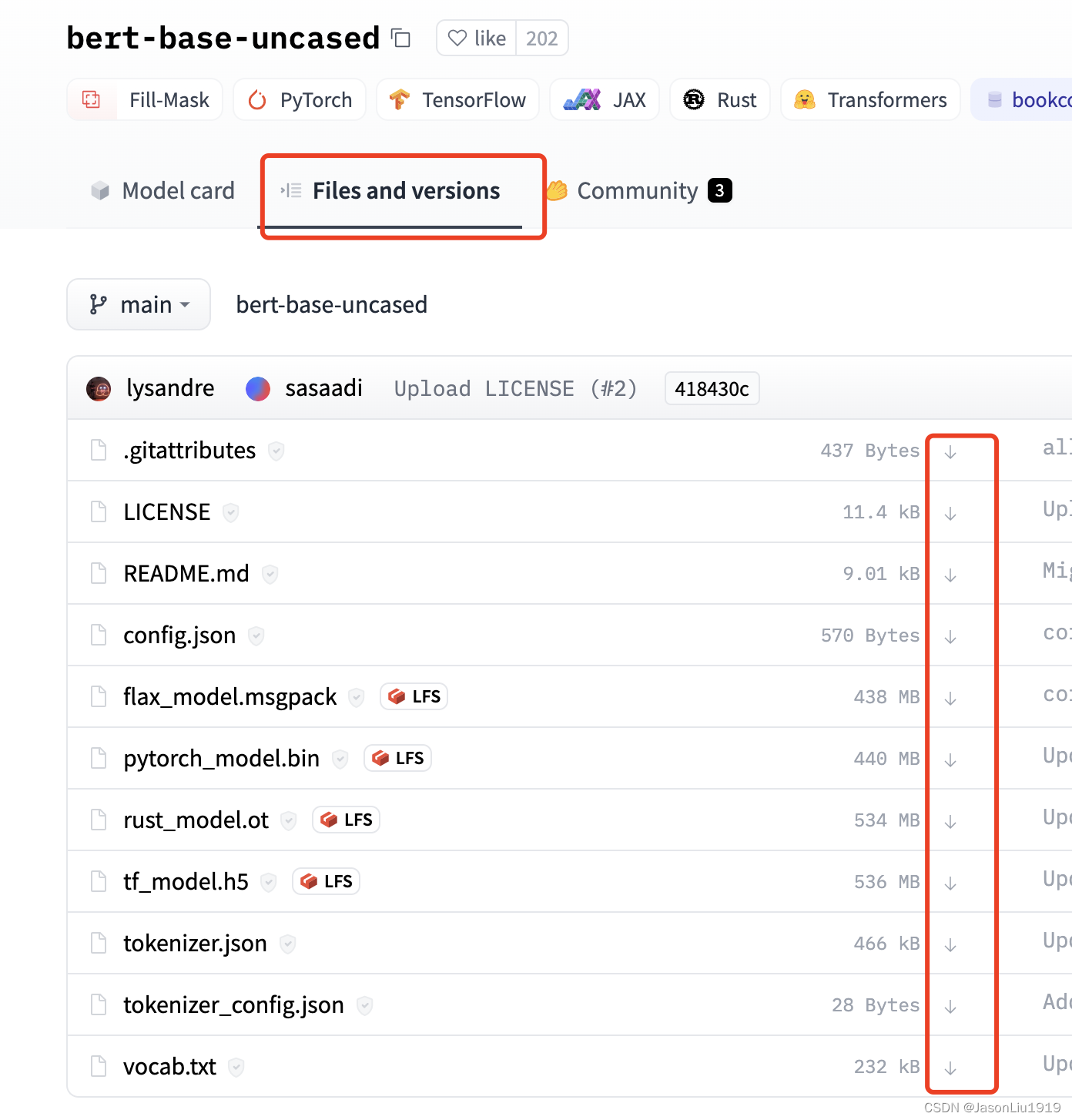
这种手动点击下载的方式非常麻烦,模型文件一旦多起来,手要废掉了……
因此,我们使用 git lfs clone 的方式来进行自动下载。但是,由于 huggingface.co 被墙了,直接使用 git lfs clone 往往会出现网络问题。这个时候,我们就需要考虑使用一些魔法来解决。
2.1、Github 代理配置
由于 HuggingFace 的部分模型和数据集在国外服务器,不使用代理比较慢,所以要先配置 git 代理。
- 全局代理配置方式:
git config --global https.proxy http://127.0.0.1:7890
- 只对
clone使用代理的配置方式:
git clone XXX.git -c http.proxy="http://127.0.0.1:7890"
2.2、使用 git lfs 进行安装
我们首先点击下图中圈起来的地方,然后点击【Clone repository】,在命令行中,输入以下命令进行安装:
git lfs install # 安装了这个,才会下载大文件,不然图中的 .bin 文件都是不会被下载的
git clone https://huggingface.co/THUDM/chatglm2-6b -c http.proxy="http://127.0.0.1:7890"
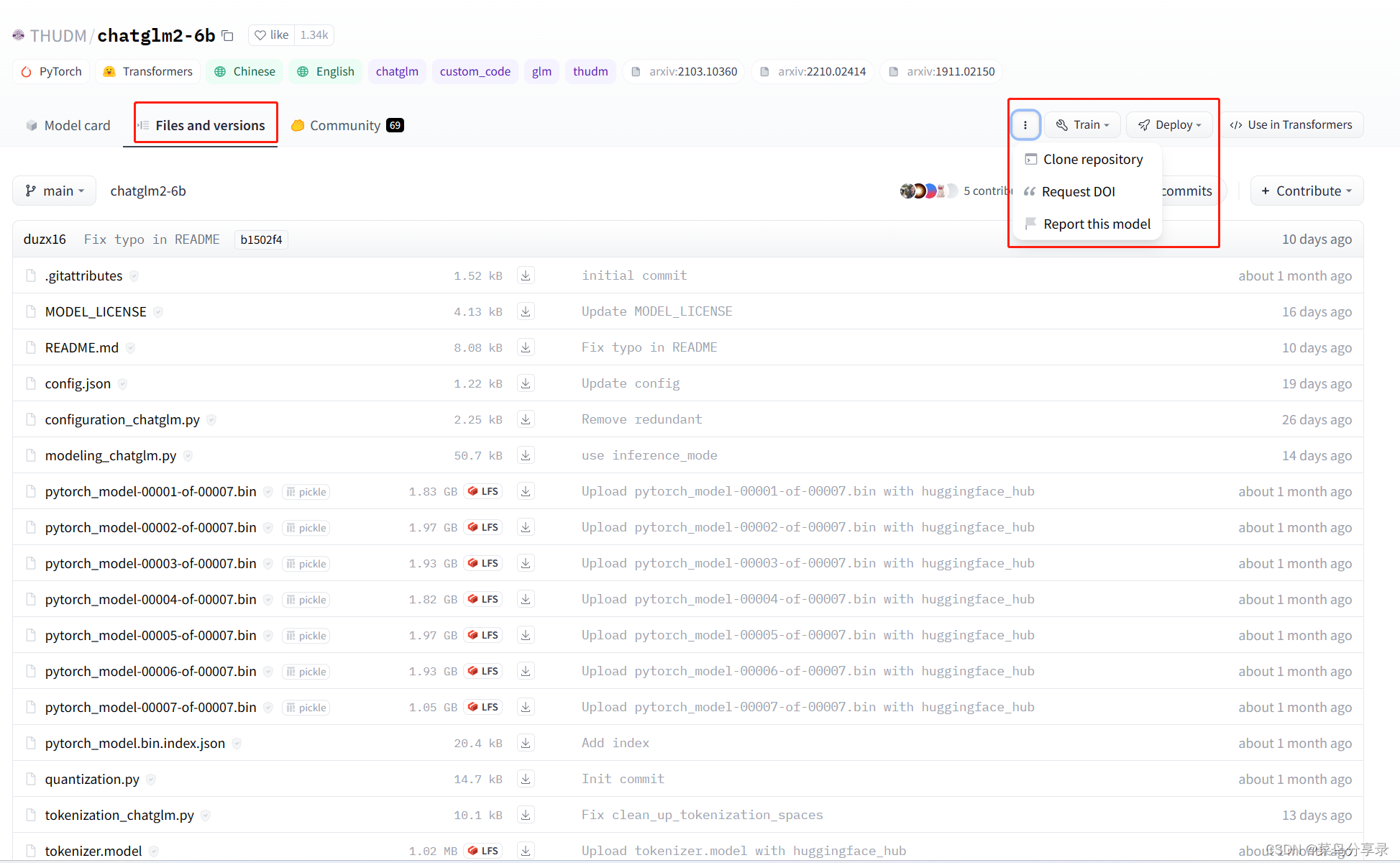
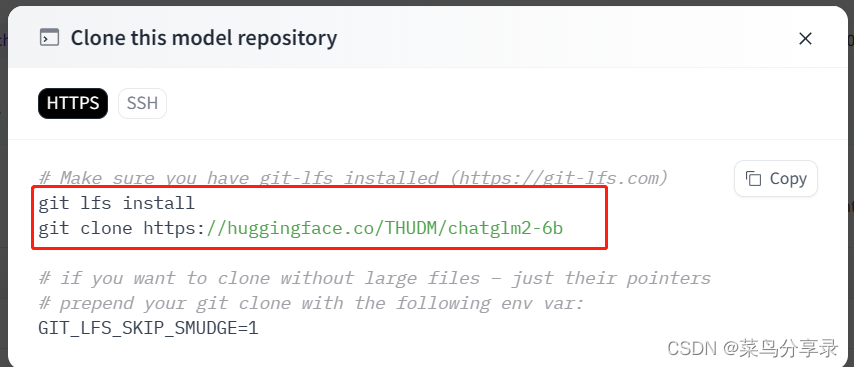
当未使用代理的情况:
$ git lfs install
Updated git hooks.
Git LFS initialized.
$ git clone https://huggingface.co/THUDM/chatglm2-6b
Cloning into 'chatglm2-6b'...
fatal: unable to access 'https://huggingface.co/THUDM/chatglm2-6b/': Failed to connect to huggingface.co port 443: Connection refused
当使用了代理的情况,可以成功下载 HuggingFace 模型:
$ git lfs install
Updated git hooks.
Git LFS initialized.
$ git clone https://huggingface.co/THUDM/chatglm2-6b -c http.proxy="http://127.0.0.1:7890"
Cloning into 'chatglm2-6b'...
remote: Enumerating objects: 186, done.
remote: Counting objects: 100% (186/186), done.
remote: Compressing objects: 100% (81/81), done.
remote: Total 186 (delta 104), reused 186 (delta 104), pack-reused 0
Receiving objects: 100% (186/186), 1.92 MiB | 1.98 MiB/s, done.
Resolving deltas: 100% (104/104), done.
Filtering content: 100% (8/8), 11.63 GiB | 10.70 MiB/s, done.
3、参考
Github:clash-for-linux
CSDN:
文档信息
- 本文作者:Bookstall
- 本文链接:https://bookstall.github.io/fragment/2024-01-03-clash-for-linux/
- 版权声明:自由转载-非商用-非衍生-保持署名(创意共享3.0许可证)